一步一步上手服务器之连接服务器
第一步:配置VPN
因为我所用服务器是校内服务器,且因为疫情关系我无法返校,所以第一步就是配置校园VPN了,(如果是校内访问或者不是用的校园内服务器则跳过这一步即可) 学生可去学校官网查看教程完成配置。
第二步:下载安装MobaXterm
首先,先介绍以下全能终端神器——MobaXterm。
如今我们大都是使用的Windows操作系统,但如果想要连接Linux服务器来进行文件之间的传送,那就需要一个Secure Shell软件(简称SSH的)来完成。从概念上来讲,SSH其实是一个网络协议,允许通过网络连接到Linux和Unix服务器。SSH使用公钥加密来认证远程的计算机。通常有多种途径使用SSH,自动连接或是使用密码认证登录。
关于SSH客户端,据我所知道大多数人都是用Xshell、SecureCRT和Putty、Termius、MobaXterm。前两者都是收费软件,但也有面向学生和家庭的免费版;后面3个是免费软件。反正网上也有很多大神做过对比,很多人也推荐MobaXterm,所以我一开始使用SSH客户端就用的MobaXterm。
MobaXterm是远程计算的工具箱。在单独一个Windows应用里,MobaXterm为程序员、网站管理员、IT管理员及其它用户提供了远程操作一揽子功能。MobaXterm有安装版和纯绿色免安装版,下载过来exe包直接运行即可,不需要任何的安装过程,非常方便。
总结了一下它的优点主要有以下几点:
- 功能十分强大,支持SSH,FTP,串口,VNC,X server等功能;
- 支持标签,切换也十分方便;
- 众多快捷键,操作方便;
- 有丰富的插件,可以进一步增强功能;
- 虽然有收费版,但免费版已经足够我们使用。
MobaXterm详细介绍可参考
点击此处下载免费最新版MobaXterm
下载页面如下(推荐选择我图片上指出的进行下载,因为这是便携版本,下载后即可使用,可以放在U盘里随身携带,特别方便):
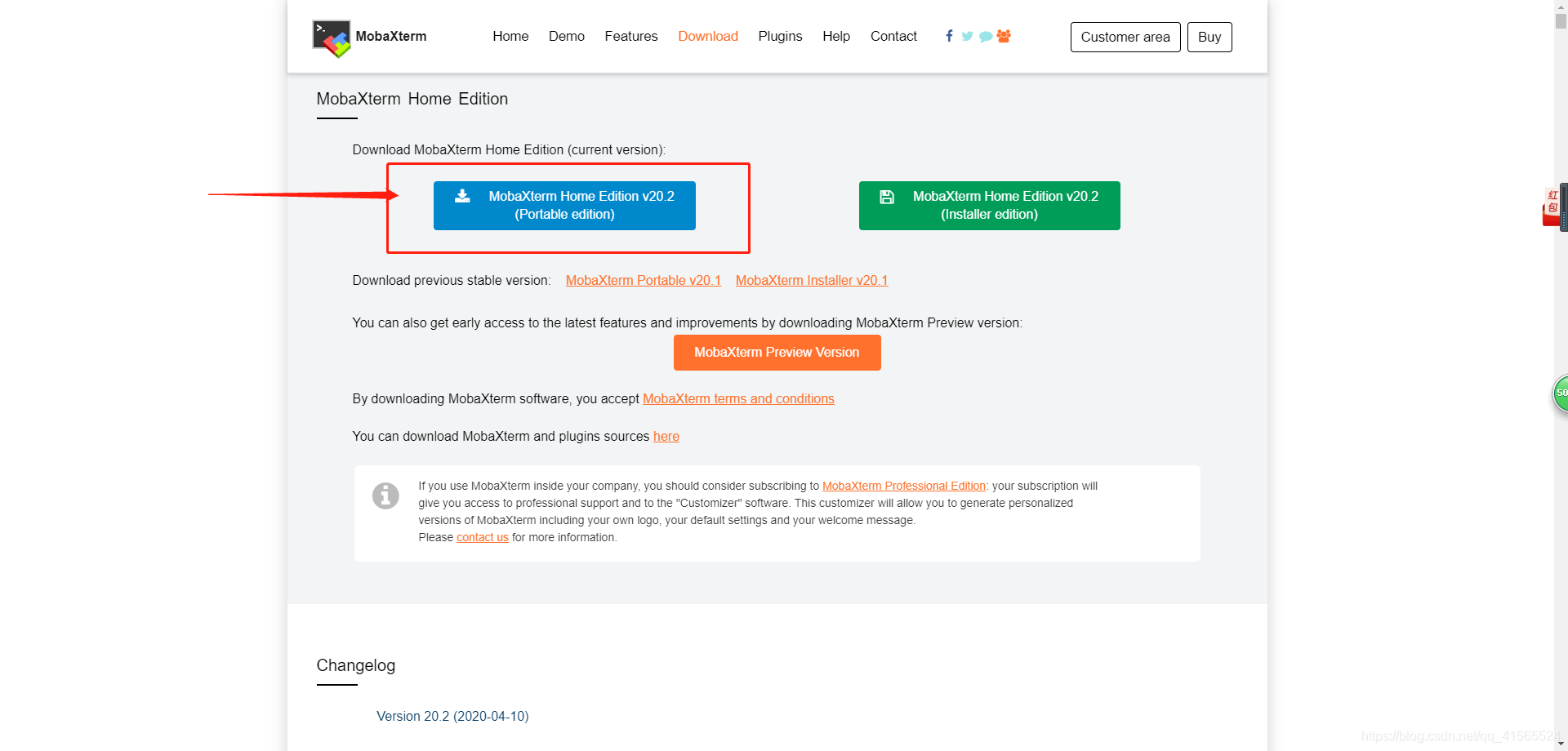
下载完成后对压缩包进行解压,之后双击打开,得到如下界面:
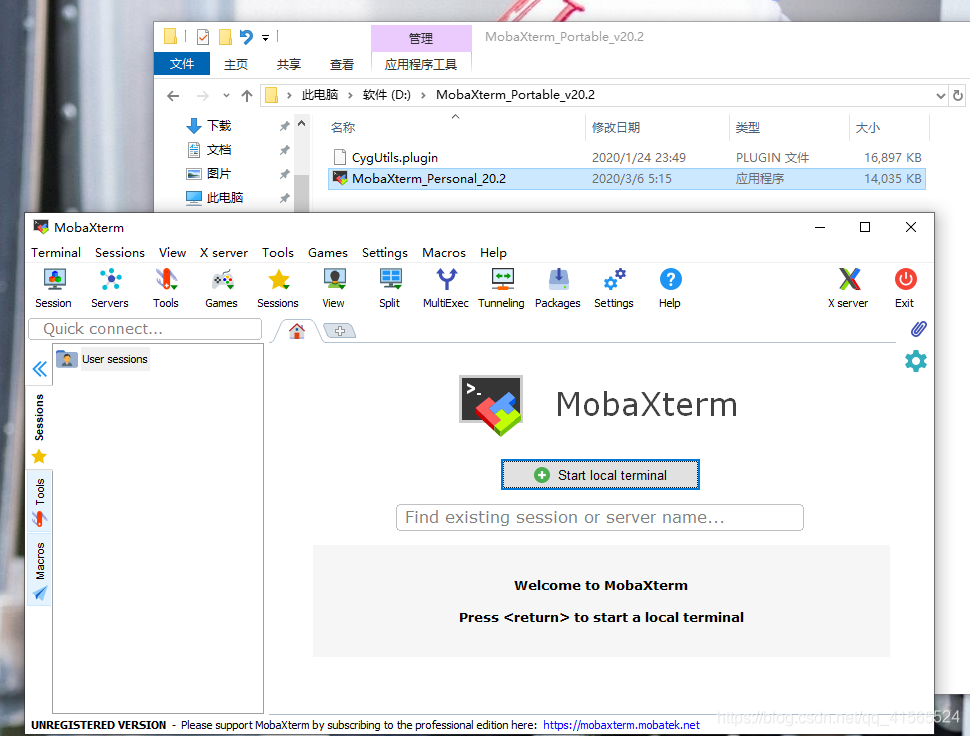
第三步:使用MobaXterm连接远程服务器
1.点击主界面Session,如下图所示:
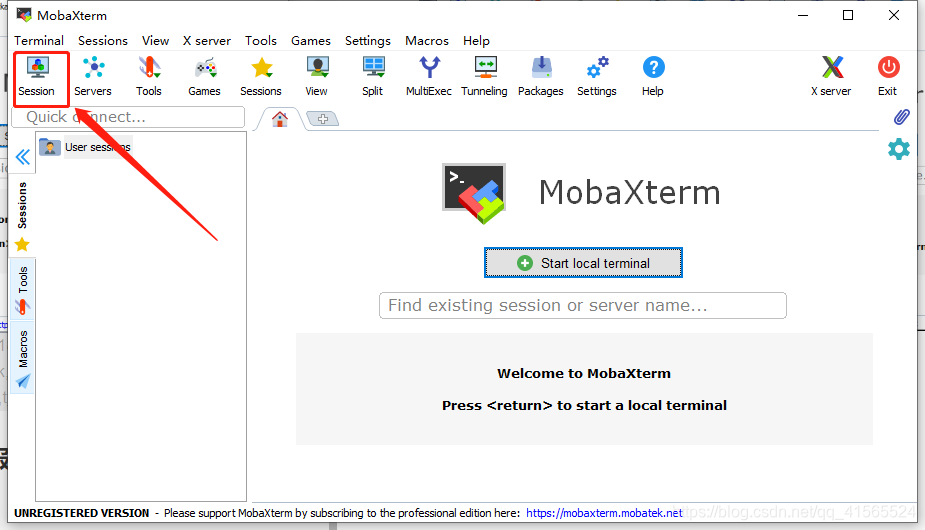
2.出现以下界面,点击SSH:
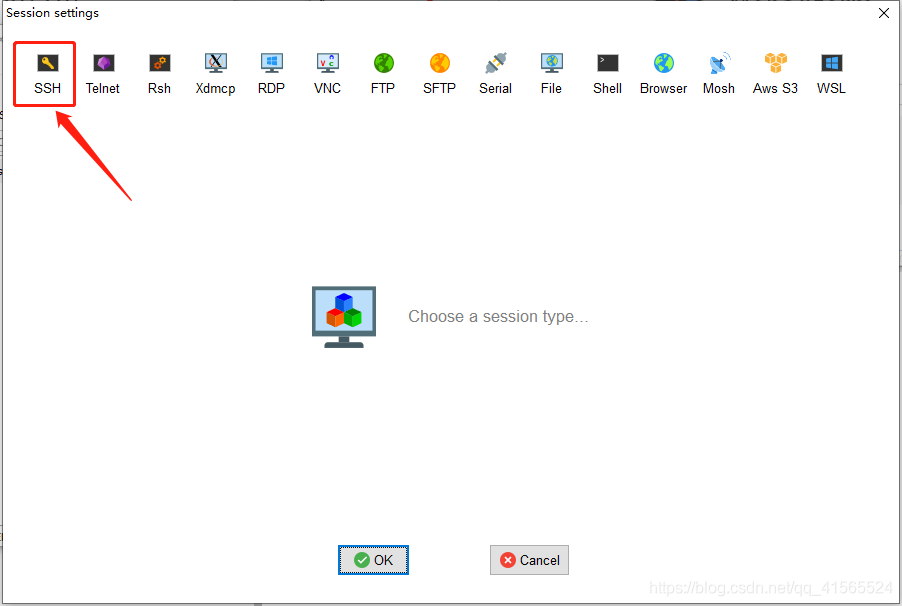
3.在出现的界面输入IP地址,用户名称,点击OK:
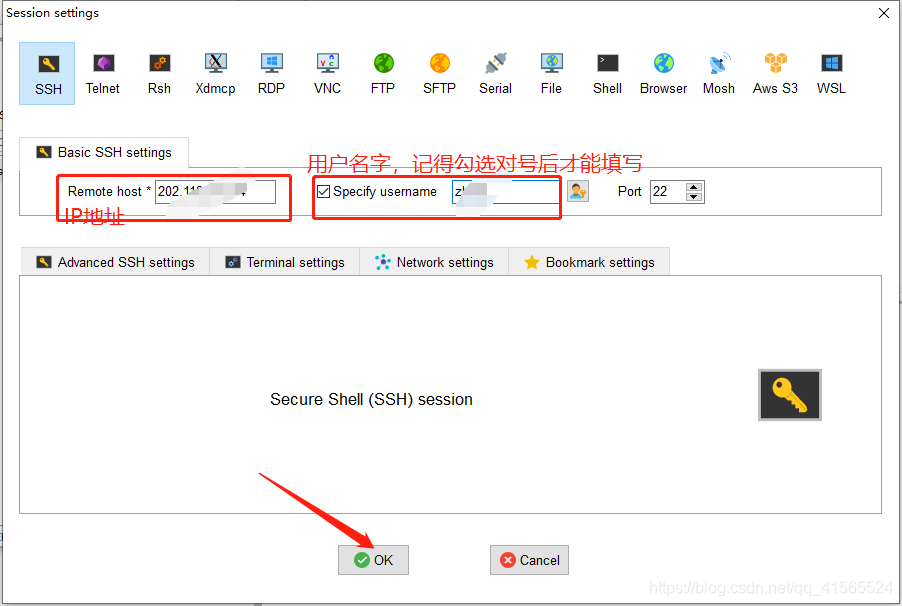
4.然后就会出现以下界面,让你输入密码(注意,输入密码时界面不会出现任何变化,将密码输入后点击回车即可):
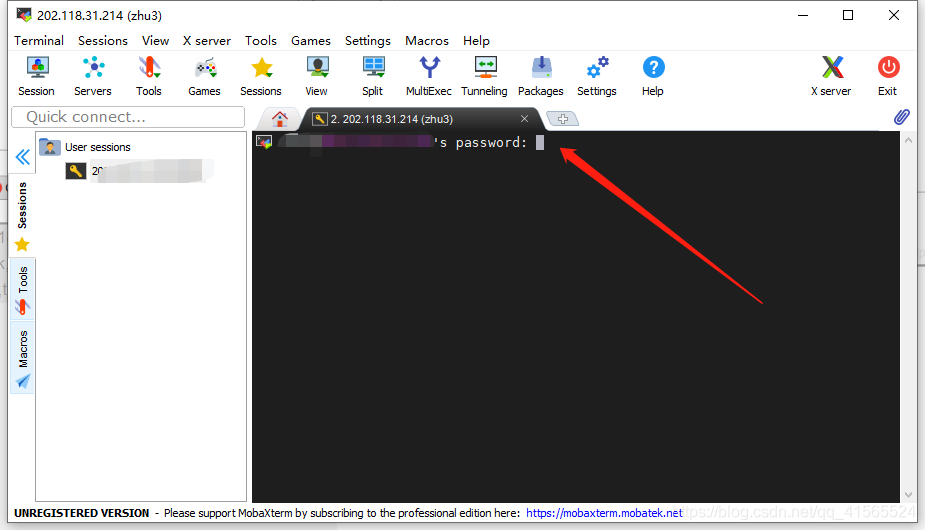
5.然后就连接完成啦
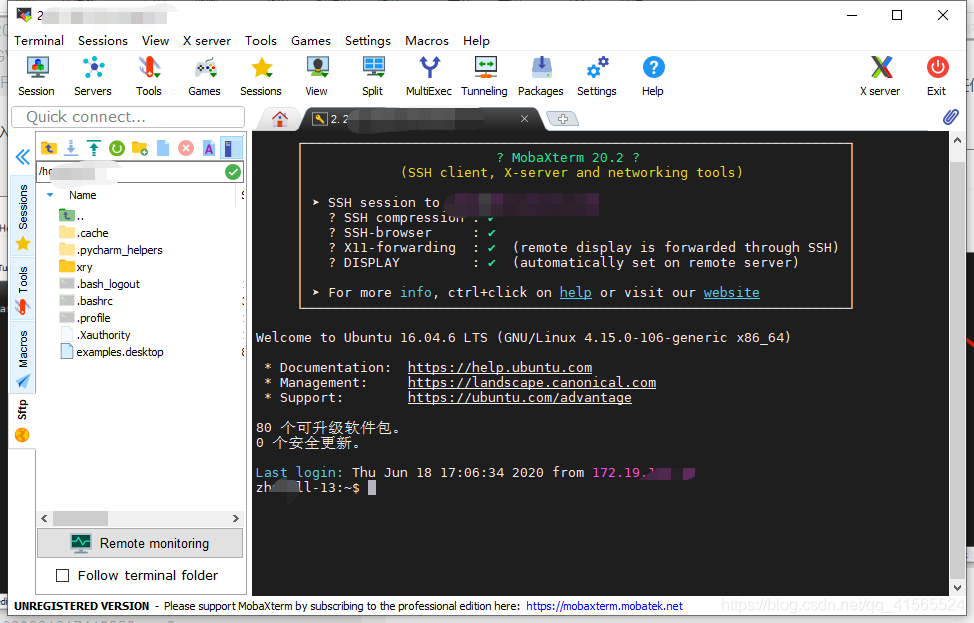





















 5575
5575











 被折叠的 条评论
为什么被折叠?
被折叠的 条评论
为什么被折叠?








